Photoshop для новичка: как добавить текст на фото и украсить | Урок | Фото, видео, оптика
Лаконичный текст на фото может привлечь больше внимания к смыслу поста, чем огромное разъяснение под изображением. Велика вероятность, что ленту просто пролистают и не прочитают самое важное. А, может, вы хотите делать красивые сторис с разными шрифтами или подписать снимок, указав своё авторство? В любом из случаев вам понадобится добавить текст на фотографию. Рассказываем, как добавить текст на фото в Photoshop, а также украсть его обводкой или тенью.
Знаки в виде букв, цифр привлекают внимание зрителя к изображению, заставляя человека задерживать взгляд и пытаться прочесть знакомые символы / Фото: unsplash.com
Чтобы добавить текст на фото в фотшопе, откройте фотографию и найдите инструмент Текст. Он находится на панели инструментов слева и представляет собой иконку в виде буквы T.
Чтобы вызвать инструмент быстро и не тратить время на поиск, нажмите клавишу T на клавиатуре / Иллюстрация: Елизавета Чечевица, Фотосклад. Эксперт
Эксперт
У инструмента Текст два подвида:
- Горизонтальный текст / Horizontal Type Tool.
- Вертикальный текст / Vertical Type Tool.
Тут всё интуитивно понятно. Выберите инструмент, исходя из того, какой текст вам нужен — горизонтальный или вертикальный. Для этого кликните по инструменту левой кнопкой мыши.
После того, как выбрали инструмент, кликните левой кнопкой мыши по месту, где хотите написать текст.
Не отпуская левую кнопку мыши, начертите прямоугольник — именно в нём и будет находиться ваш будущий текст / Иллюстрация: Елизавета Чечевица, Фотосклад.Эксперт
Как только вы отпустите левую кнопку мыши, в прямоугольнике появится произвольный текст, заданный разработчиками. Это нужно, чтобы вы видели, какой шрифт, какого цвета и размера сейчас стоит по умолчанию.
Весь «базовый» текст легко стереть, нажав клавиши Backspace или Delete на клавиатуре / Иллюстрация: Елизавета Чечевица, Фотосклад. Эксперт
Эксперт
Напечатайте свой текст или вставьте тот, что скопировали заранее.
Иногда может казаться, что текст в рамке на появился. Более того, он не появляется, даже когда вы сами напечатали там то, что хотели. Почему это может происходить:
- вы печатаете чёрный текст на чёрном фоне или белый на белом. В общем, текст и фон сливаются.
- по умолчанию выбран такой большой размер шрифта (более редкое, но правильно название «кегль» или «размер кегля»), что буквы не помещаются в рамке. В таком случае уменьшите размер шрифта.
- вы сделали слишком маленькую рамку, где не помещается текст. В таком случае сделайте рамку побольше и/или уменьшите размер шрифта.
Настройте основные параметры текста.
Все самые важные настройки для текста разработчики вынесли в меню, которое находится в верхней части экрана / Иллюстрация: Елизавета Чечевица, Фотосклад.Эксперт
1. Тип шрифта. Известные нам из стародавних времён гарнитуры Times New Roman или Arial, а также любые шрифты, которые вы решите скачать, будут находиться здесь. Есть два варианта поиска шрифта: нажать на стрелочку, указывающую вниз, и выбрать из списка, или щёлкнуть по названию шрифта и начать вводить тот шрифт, который нужен.
Есть два варианта поиска шрифта: нажать на стрелочку, указывающую вниз, и выбрать из списка, или щёлкнуть по названию шрифта и начать вводить тот шрифт, который нужен.
Читайте также:
Как установить в Photoshop кисти, градиенты, шрифты и экшены
2. Вид шрифта. Жирный, курсив, жирный курсив, книжный, тонкий, обычный — у разных шрифтов свой набор этих настроек.
3. Кегль или размер шрифта. Если нажать на стрелочку, появится выпадающий список из предложенных разработчиками размеров. Для более тонкой настройки под себя кликните на окошко с цифрой и введите свой размер.
4. Центрирование текста. Слева (как на скриншоте), по центру, справа.
5. Цвет шрифта. Например, на скриншоте цвет шрифта белый. Чтобы его изменить, кликните на окошко белого цвета. Вам откроется палитра, где можно выбрать любой цвет.
Чтобы применить настройки текста, нажмите на галочку вверху / Иллюстрация: Елизавета Чечевица, Фотосклад.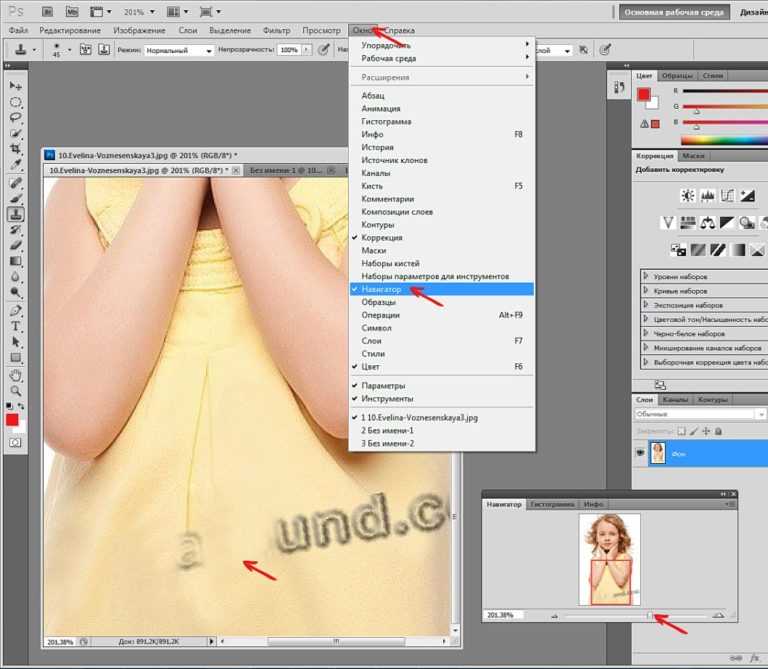 Эксперт
Эксперт
Сделайте шрифт интереснее с помощью дополнительных настроек текста в палитре Символ / Character.
Если палитры нет в рабочем пространстве, зайдите в меню Окно / Windows – Символ / Character / Иллюстрация: Елизавета Чечевица, Фотосклад.Эксперт
Что можно настроить в палитре:
- вид и тип шрифта;
- размер шрифта;
- расстояние между буквами и между строками;
- высота и толщина букв;
- расстояние между строками;
- цвет.
Благодаря этой палитре мы увеличили расстояние между строками, сделали верхний текст жирнее, а нижний — сплющили и увеличили толщину букв в ширину / Иллюстрация: Елизавета Чечевица, Фотосклад.Эксперт
Как переместить текст в Photoshop
Если вас устраивает текст, но не устраивает его местоположение, воспользуйтесь инструментом Перемещение / Move Tool.
Он находится в левой части экрана, а быстро вызвать его можно горячей клавишей V / Иллюстрация: Елизавета Чечевица, Фотосклад. Эксперт
Эксперт
Теперь достаточно просто подхватить текст, зажав левую клавишу мыши, и передвинуть в нужное место.
Если нужна более тонкая настройка — сдвигайте текст с помощью стрелок на клавиатуре. Тогда текст будет перемещаться по изображению всего на пиксель. Если нужно ускорить процесс, зажмите Shift и пользуйтесь стрелками — текст будет сдвигаться сразу на 10 пикселей.
Как добавить тень тексту в Photoshop
Теперь созданный текст можно украсить. Например, сделать его более объёмным с помощью тени. Ниже — краткая инструкция, как сделать тень тексту за пару мгновений.
1. Чтобы добавить тень тексту в Photoshop, откройте палитру Слои / Layers. Найти её можно в меню Окно / Windows или вызвав горячей клавишей F7.
2. Кликните на слой с созданным вами текстом.
Все текстовые слои в палитре обозначаются иконкой с буквой T / Иллюстрация: Елизавета Чечевица, Фотосклад.Эксперт
3. В нижней части палитры найдите иконку в виде букв fx.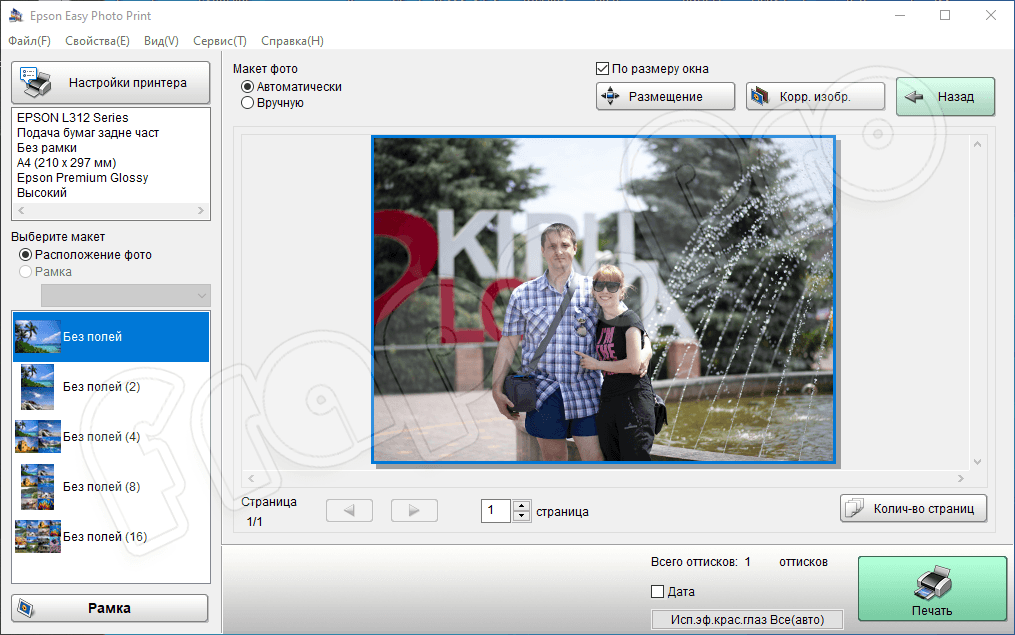 Это настройки стилей слоя.
Это настройки стилей слоя.
Нажмите на иконку и выберите Тень / Drop Shadow / Иллюстрация: Елизавета Чечевица, Фотосклад.Эксперт
4. В открывшемся окне переставьте настройки, чтобы создать тень. В этом вам поможет квадратик в левой части окна (виден на скриншоте). Он позволяет увидеть, как каждая настройка изменяет получающуюся тень.
Чтобы создать тень, мы пользовались четырьмя настройками: изменили цвет (нажали на красный прямоугольник), непрозрачность / opacity, угол наклона тени / angle и дистанцию / distance — расстояние тени от шрифта / Иллюстрация: Елизавета Чечевица, Фотосклад.Эксперт
Как добавить обводку текста в Photoshop
Ещё один способ добавить красивый текст на фото — сделать обводку. Кстати, её можно добавить сразу вместе с тенью! Рассказываем, как это сделать.
1. В палитре Слои / Layers нажмите на иконку стилей слоя в виде букв fx.
В открывшемся выпадающем списке выберите Обводка / Stroke / Иллюстрация: Елизавета Чечевица, Фотосклад. Эксперт
Эксперт
2. Откроется меню с настройками обводки. Также, как и у тени, слева будет превью в виде квадрата. Так, сдвигая каждый ползунок, сразу виден эффект, который даёт та или иная настройка.
На примере жёлтая обводка толщиной / size один пиксель. Размещение обводки / Position – Внутри текста / Inside / Иллюстрация: Елизавета Чечевица, Фотосклад.Эксперт
Чтобы отключить уже созданную тень, нажмите на галочку напротив Тень / Drop Shadow.
С помощью настроек в меню Символ / Character и настроек стилей слоя в палитре Слои / Layer даже самый обычный шрифт можно украсить и изменить до неузнаваемости.
Как украсить фото текстом и логотипом: пошаговая инструкция
Время на чтение: 4 мин
Зачастую одной лишь фотографии недостаточно, чтобы передать задумку автора. Иногда ее хочется прокомментировать или просто украсить подходящей цитатой. В статье пойдет речь о том, как добавить надпись в Фоторедакторе Movavi.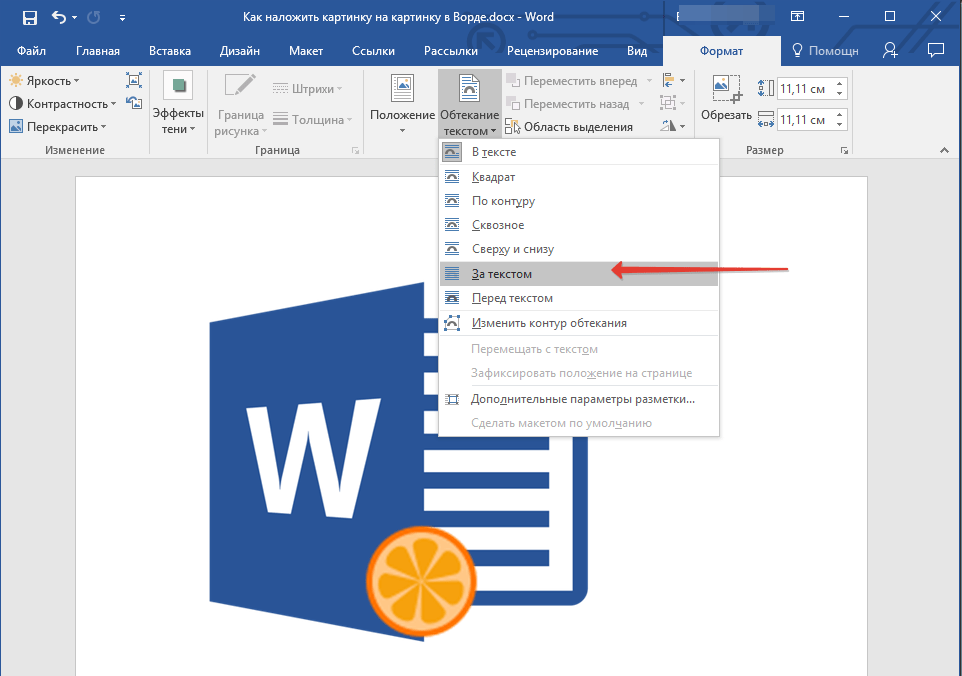 Его, кстати, можно найти тут: https://www.movavi.ru/support/how-to/how-to-add-text-to-photo.html.
Его, кстати, можно найти тут: https://www.movavi.ru/support/how-to/how-to-add-text-to-photo.html.
Читайте также: Как сделать видео из фото?
Пошаговая инструкция по добавлению текста на фото:
- Загрузите фотографию в программу. Сделать это можно двумя способами: перетащить файл из проводника или воспользоваться кнопкой Открыть файл. К тому же с Фоторедактором Movavi можно не беспокоиться, откроются ли ваши фотографии: он читает большинство популярных графических форматов.
- Откройте вкладку Текст и нажмите Добавить надпись. Введите текст в появившемся поле и настройте его параметры:
- шрифт и кегль
- угол наклона и выравнивание
- цвет и непрозрачность текста
- цвет и толщину обводки
- фон (его цвет, рамку, непрозрачность)
Читайте также: Как сделать фото старым?
- Выберите оформление для текста, если это необходимо.
 Сюда входят различные подложки, которые автоматически подстраиваются под размер надписи. На фото можно добавлять неограниченное количество надписей, свободно перемещать и редактировать их.
Сюда входят различные подложки, которые автоматически подстраиваются под размер надписи. На фото можно добавлять неограниченное количество надписей, свободно перемещать и редактировать их.
Как добавить логотип на фото
На фото можно добавить не только текст, но и картинку – например, собственный логотип. Для этого понадобится скопировать растровое изображением нажатием правой кнопки. Это можно сделать даже напрямую из браузера.
Когда вы добавите картинку, автоматически откроется вкладка Выделение и вставка.
Здесь по аналогии с текстом можно настроить непрозрачность клип-арт объекта, сглаживание углов и толщину обводки. Вы можете добавить тень, выбрать ее расположение и размытость.
Совет: если вы хотите создать водяной знак, то установите непрозрачность текста или картинки на минимум.
Читайте также: Бесплатный аналог Фотошопа на русском
Готовое изображение можно сохранить в любом формате: JPG, PNG, BMP, DPX, PBM, TIFF и многих других. Также вы можете сразу же опубликовать фото на своей стене (или загрузить в альбом) на Facebook, настроив параметры приватности.
Также вы можете сразу же опубликовать фото на своей стене (или загрузить в альбом) на Facebook, настроив параметры приватности.
Читайте также: Вырезать фон онлайн – сервисы
Таким образом, добавить текст на изображение в Movavi Фоторедакторе не составляет никакого труда. К тому же, в нем есть множество других функций, позволяющих красиво обработать фотографии.
Если у Вас остались вопросы по теме “Как украсить фото текстом и логотипом”, то можете задать их в комментария
Сайт: tvoykomputer.ru
Оцените материал
Рейтинг статьи 5 / 5. Голосов: 1
Пока нет голосов! Будьте первым, кто оценит этот пост.
DALL·E: создание изображений из текста
DALL·E — это версия GPT-3 с 12 миллиардами параметров, обученная создавать изображения из текстовых описаний с использованием набора данных пар текст-изображение. Мы обнаружили, что он обладает разнообразным набором возможностей, включая создание антропоморфных версий животных и объектов, правдоподобное объединение несвязанных концепций, рендеринг текста и применение преобразований к существующим изображениям.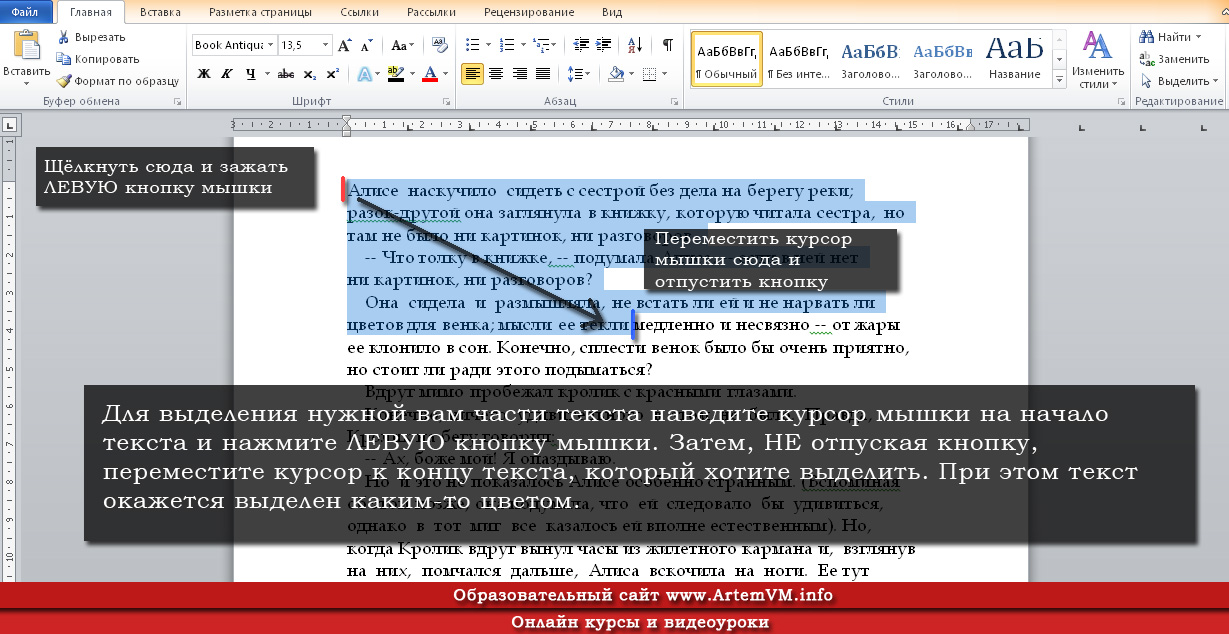
См. также: DALL·E 2 , который создает более реалистичные и точные изображения с 4-кратным разрешением.
Текстовая подсказка
иллюстрация редиски дайкон в балетной пачке, выгуливающей собаку
Изображения, сгенерированные AI
Текстовая подсказка
кресло в форме авокадо. . . .
AI-генерированные изображения
Текстовая подсказка
витрина магазина, на которой написано слово «openai». . . .
Изображения, сгенерированные AI
Текстовая подсказка
точно такой же кот вверху, как эскиз внизу
Изображения, созданные AI
GPT-3 показал, что язык можно использовать для указания большой нейронной сети выполнять различные задачи по генерации текста. Image GPT показал, что тот же тип нейронной сети можно использовать для создания изображений с высокой точностью. Мы расширяем эти выводы, чтобы показать, что манипулирование визуальными понятиями с помощью языка теперь доступно.
Обзор
Как и GPT-3, DALL·E представляет собой языковую модель преобразователя. Он получает и текст, и изображение как единый поток данных, содержащий до 1280 токенов, и обучается с использованием максимальной вероятности для генерации всех токенов один за другим. 9сноска-1]
Эта процедура обучения позволяет DALL·E не только генерировать изображение с нуля, но и регенерировать любую прямоугольную область существующего изображения, простирающуюся до нижнего правого угла, таким образом, чтобы это соответствовало текстовая подсказка.
Мы понимаем, что работа, связанная с генеративными моделями, может иметь значительные, широкие социальные последствия. В будущем мы планируем проанализировать, как такие модели, как DALL·E, связаны с социальными проблемами, такими как экономическое влияние на определенные рабочие процессы и профессии, потенциальная систематическая ошибка в результатах модели и долгосрочные этические проблемы, связанные с этой технологией.
Возможности
Мы обнаружили, что DALL·E может создавать правдоподобные образы для самых разных предложений, исследующих композиционную структуру языка. Мы проиллюстрируем это с помощью серии интерактивных изображений в следующем разделе. Образцы, показанные для каждой подписи в визуальных элементах, получены путем отбора 32 лучших из 512 после повторного ранжирования с помощью CLIP, но мы не используем ручной отбор вишен, кроме миниатюр и отдельных изображений, которые появляются снаружи. 9сноска-2]
Управление атрибутами
Мы проверяем способность DALL·E изменять несколько атрибутов объекта, а также количество раз, когда он появляется.
Нажмите, чтобы отредактировать текстовую подсказку или просмотреть больше изображений, созданных ИИ
Рисование нескольких объектов
Одновременное управление несколькими объектами, их атрибутами и их пространственными отношениями представляет собой новую задачу.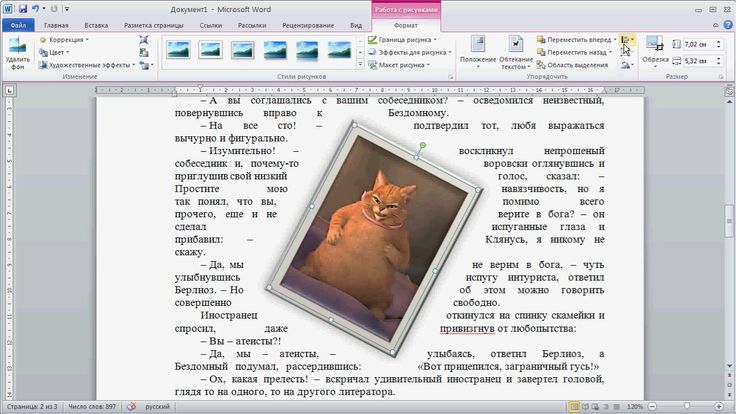 Например, рассмотрим фразу «ежик в красной шапке, желтых перчатках, синей рубашке и зеленых штанах». Чтобы правильно интерпретировать это предложение, DALL·E должен не только правильно скомпоновать каждый предмет одежды с животным, но и сформировать ассоциации (шапка, красный), (перчатки, желтый), (рубашка, синий) и (штаны, зеленый). ) не смешивая их 9сноска-3]
Например, рассмотрим фразу «ежик в красной шапке, желтых перчатках, синей рубашке и зеленых штанах». Чтобы правильно интерпретировать это предложение, DALL·E должен не только правильно скомпоновать каждый предмет одежды с животным, но и сформировать ассоциации (шапка, красный), (перчатки, желтый), (рубашка, синий) и (штаны, зеленый). ) не смешивая их 9сноска-3]
Мы проверяем способность DALL·E делать это для относительного позиционирования, укладки объектов и управления несколькими атрибутами.
Хотя DALL·E предлагает некоторый уровень контроля над атрибутами и позициями небольшого числа объектов, вероятность успеха может зависеть от того, как сформулирован заголовок. По мере того, как вводится больше объектов, DALL·E склонен путать ассоциации между объектами и их цветами, и вероятность успеха резко снижается. Мы также отмечаем, что DALL·E хрупок в отношении перефразирования подписи в этих сценариях: альтернативные, семантически эквивалентные подписи часто не дают правильной интерпретации.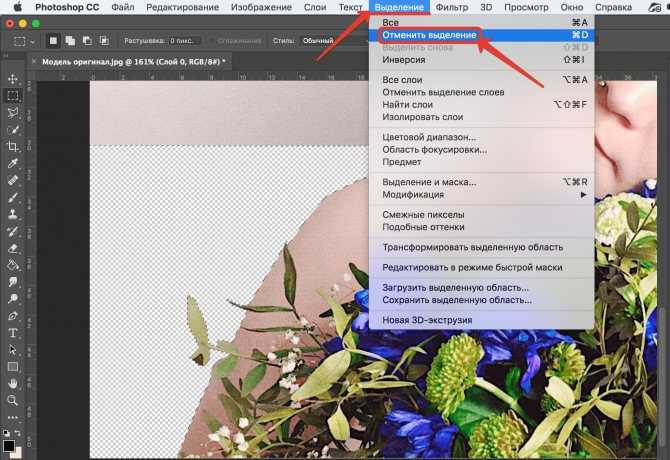
Визуализация перспективы и трехмерности
Мы обнаружили, что DALL·E также позволяет управлять точкой обзора сцены и 3D-стилем, в котором сцена визуализируется.
Чтобы продвинуться дальше, мы проверяем способность DALL·E многократно рисовать голову известной фигуры под каждым углом из последовательности равноотстоящих углов и обнаруживаем, что можем восстановить плавную анимацию вращающейся головы.
DALL·E, по-видимому, может применять некоторые типы оптических искажений к сценам, как мы видим с параметрами «вид объектива «рыбий глаз»» и «сферическая панорама». Это побудило нас изучить его способность генерировать размышления.
Визуализация внутренней и внешней структуры
Образцы из стилей «крайний крупный план» и «рентген» позволили нам дополнительно изучить способность DALL·E визуализировать внутреннюю структуру с помощью поперечных разрезов и внешняя структура с макро фотографиями.
Вывод контекстных деталей
Задача преобразования текста в изображения недостаточно конкретизирована: одна подпись обычно соответствует бесконечному количеству правдоподобных изображений, поэтому изображение не определяется однозначно. Например, рассмотрим подпись «картина с изображением капибары, сидящей в поле на восходе солнца». В зависимости от ориентации водосвинки может возникнуть необходимость нарисовать тень, хотя эта деталь никогда не упоминается явно. Мы изучаем способность DALL·E устранять недочеты в трех случаях: изменение стиля, обстановки и времени; рисование одного и того же объекта в различных ситуациях; и создание изображения объекта с написанным на нем определенным текстом.
Например, рассмотрим подпись «картина с изображением капибары, сидящей в поле на восходе солнца». В зависимости от ориентации водосвинки может возникнуть необходимость нарисовать тень, хотя эта деталь никогда не упоминается явно. Мы изучаем способность DALL·E устранять недочеты в трех случаях: изменение стиля, обстановки и времени; рисование одного и того же объекта в различных ситуациях; и создание изображения объекта с написанным на нем определенным текстом.
С различной степенью надежности DALL·E обеспечивает доступ к подмножеству возможностей механизма 3D-рендеринга с помощью естественного языка. Он может независимо контролировать атрибуты небольшого числа объектов и в ограниченной степени, сколько их и как они расположены по отношению друг к другу. Он также может управлять местоположением и углом, с которого визуализируется сцена, и может генерировать известные объекты в соответствии с точными спецификациями угла и условий освещения.
В отличие от механизма 3D-рендеринга, чьи входные данные должны быть указаны однозначно и во всех подробностях, DALL·E часто может «заполнить пробелы», когда заголовок подразумевает, что изображение должно содержать определенную деталь, которая явно не указана.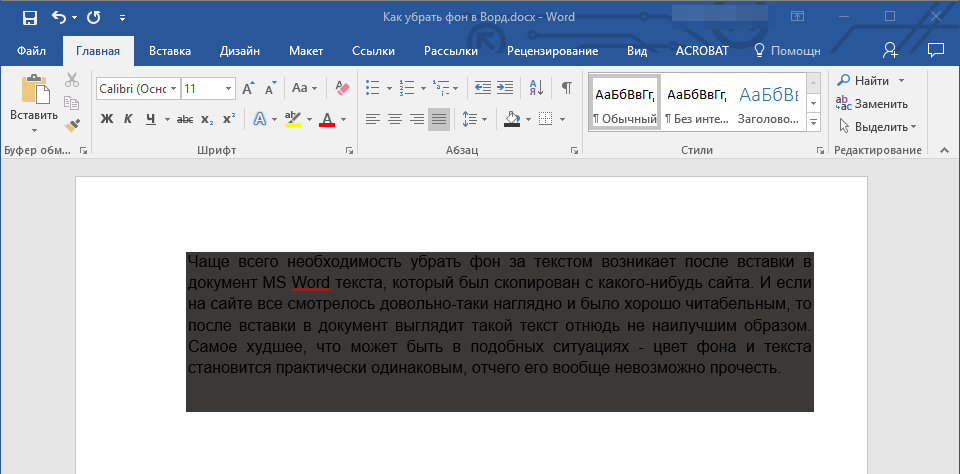
Применение предыдущих возможностей
Далее мы рассмотрим использование предыдущих возможностей для моды и дизайна интерьера.
Композиционная природа языка позволяет нам объединять концепции для описания как реальных, так и воображаемых вещей. Мы обнаружили, что DALL·E также может комбинировать разрозненные идеи для синтеза объектов, некоторые из которых вряд ли существуют в реальном мире. Мы исследуем эту способность в двух случаях: перенос качеств различных концепций на животных и создание продуктов, черпая вдохновение из несвязанных концепций.
Иллюстрации животных
В предыдущем разделе мы исследовали способность DALL·E комбинировать несвязанные концепции при создании изображений объектов реального мира. Здесь мы исследуем эту способность в контексте искусства для трех видов иллюстраций: антропоморфные версии животных и предметов, химеры животных и смайлики.
Визуальное мышление с нулевым выстрелом
GPT-3 может быть проинструктирован для выполнения многих видов задач исключительно на основе описания и подсказки для получения ответа, предоставленного в его подсказке, без какого-либо дополнительного обучения. Например, на запрос фразы «вот предложение «человек, выгуливающий свою собаку в парке», переведенное на французский язык:», GPT-3 отвечает: «un homme qui promène son chien dans le parc». Эта возможность называется рассуждения с нулевым выстрелом. Мы обнаружили, что DALL·E расширяет эту возможность до визуальной области и может выполнять несколько видов задач преобразования изображения в изображение при правильном запросе.
Например, на запрос фразы «вот предложение «человек, выгуливающий свою собаку в парке», переведенное на французский язык:», GPT-3 отвечает: «un homme qui promène son chien dans le parc». Эта возможность называется рассуждения с нулевым выстрелом. Мы обнаружили, что DALL·E расширяет эту возможность до визуальной области и может выполнять несколько видов задач преобразования изображения в изображение при правильном запросе.
Мы не ожидали, что эта возможность появится, и не вносили никаких изменений в нейронную сеть или процедуру обучения, чтобы стимулировать ее. Вдохновленные этими результатами, мы измеряем способность ДАЛЛ·И решать задачи на рассуждения по аналогии, проверяя ее на прогрессивных матрицах Равена — визуальном тесте IQ, который широко использовался в 20 веке.
Географические знания
Мы обнаружили, что DALL·E узнал о географических фактах, достопримечательностях и окрестностях. Его знание этих концепций удивительно точно в некоторых отношениях и ошибочно в других.
Темпоральные знания
Помимо изучения знаний DALL·E о концепциях, которые меняются в пространстве, мы также изучаем его знания о концепциях, которые меняются во времени.
Краткое изложение подхода и предыдущей работы
DALL·E — это простой преобразователь только для декодера, который получает и текст, и изображение как единый поток из 1280 токенов — 256 для текста и 1024 для изображения — и моделирует их все авторегрессивно. Маска внимания на каждом из 64 слоев внутреннего внимания позволяет каждому маркеру изображения уделять внимание всем текстовым маркерам. DALL·E использует стандартную причинно-следственную маску для текстовых токенов и разреженное внимание для токенов изображения со строкой, столбцом или сверточным шаблоном внимания, в зависимости от слоя. Мы предоставляем более подробную информацию об архитектуре и процедуре обучения в нашей статье. 9reference-16] и может существенно повлиять на качество выборки.
Учебник по изображениям | Web Accessibility Initiative (WAI)
in Tutorials
Изображения должны иметь текстовые альтернативы, описывающие представляемую ими информацию или функцию. Это гарантирует, что изображения могут быть использованы людьми с различными ограниченными возможностями. В этом руководстве показано, как предоставить соответствующие варианты текста в зависимости от назначения изображения:
Информативные изображения : Изображения, которые графически представляют понятия и информацию, обычно изображения, фотографии и иллюстрации. Текстовая альтернатива должна быть, по крайней мере, кратким описанием, передающим основную информацию, представленную изображением.
Декоративные изображения : Обеспечьте нулевую текстовую альтернативу (
alt=""), когда изображение предназначено только для визуального оформления страницы, а не для передачи информации, важной для понимания страницы.
Функциональные изображения : Текстовая альтернатива изображения, используемого в качестве ссылки или кнопки, должна описывать функциональность ссылки или кнопки, а не визуальное изображение. Примерами таких изображений являются значок принтера для представления функции печати или кнопка для отправки формы.
Изображения текста : Читаемый текст иногда представлен внутри изображения. Если изображение не является логотипом, избегайте текста на изображениях. Однако, если используются изображения текста, текстовая альтернатива должна содержать те же слова, что и на изображении.
Сложные изображения , такие как графики и диаграммы: Для передачи данных или подробной информации предоставьте полный текстовый эквивалент данных или информации, представленных на изображении, в качестве текстовой альтернативы.
Группы изображений : Если несколько изображений передают один фрагмент информации, текстовая альтернатива для одного изображения должна передавать информацию для всей группы.

Карты изображений : Текстовая альтернатива для изображения, которое содержит несколько интерактивных областей, должна обеспечивать общий контекст для набора ссылок. Кроме того, каждая отдельная область, на которую можно щелкнуть, должна иметь альтернативный текст, описывающий цель или место назначения ссылки.
Краткий обзор того, к какой категории относится то или иное изображение, см. в дереве решений alt . Альтернативный текст должен быть определен автором в зависимости от использования, контекста и содержания изображения. Например, точный тип и внешний вид птицы на изображении могут быть менее актуальными и описаны лишь кратко на веб-сайте о парках, но могут быть уместны на веб-сайте, посвященном конкретно птицам.
Почему это важно?
Изображения и графика делают контент более приятным и понятным для многих людей, особенно для людей с когнитивными нарушениями и нарушениями обучаемости.

 Сюда входят различные подложки, которые автоматически подстраиваются под размер надписи. На фото можно добавлять неограниченное количество надписей, свободно перемещать и редактировать их.
Сюда входят различные подложки, которые автоматически подстраиваются под размер надписи. На фото можно добавлять неограниченное количество надписей, свободно перемещать и редактировать их.
